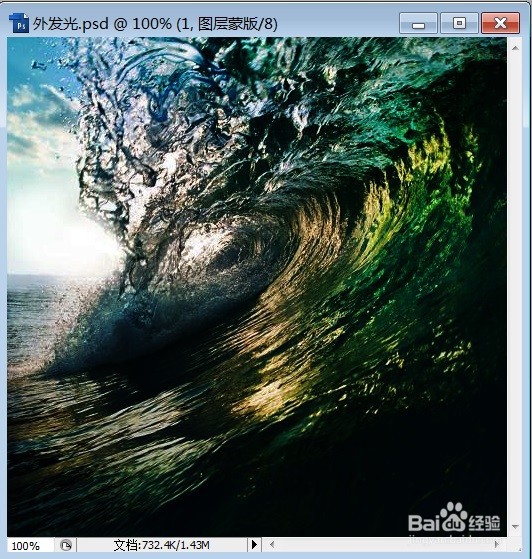PS外发光添加影像效果案例
1、一、在PS中,打开需要处理的影像【外发光.PSD】如下图所示

2、二、在PS中,打开需要处理的影像【外发光.PSD】,点选图层浮动视窗上的图层【1】选取图层底部的【添加图层样式】如下图所示
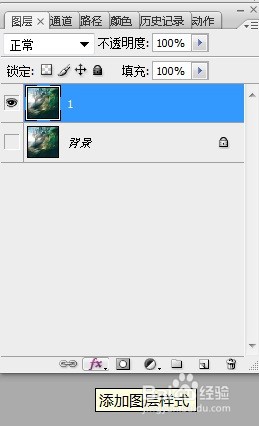
3、三、在PS中,打开需要处理的影像【外发光.PSD】,点选图层浮动视窗上的图层【1】选取图层底部的【添加图层样式】→【外发光】,点击后的效果如下图所示

4、四、在PS中,打开需要处理的影像【外发光.PSD】,点选图层浮动视窗上的图层【1】选取图层底部的【添加图层样式】→【外发光】,点击调整后数据值效果如下图所示

5、五、在PS中,打开需要处理的影像【外发光.PSD】,点选图层浮动视窗上的图层【1】选取图层底部的【添加图层样式】→【外发光】,点击调整后数据值效果影响影像微变化,效果如下图所示

6、六、在PS中,打开需要处理的塘垛獯鹤影像【外发光.PSD】,点选图层浮动视窗上的图层【1】底部的小图标【添加矢量蒙版】,再点左上角的小图标【正片叠底】后的效果如下图所示